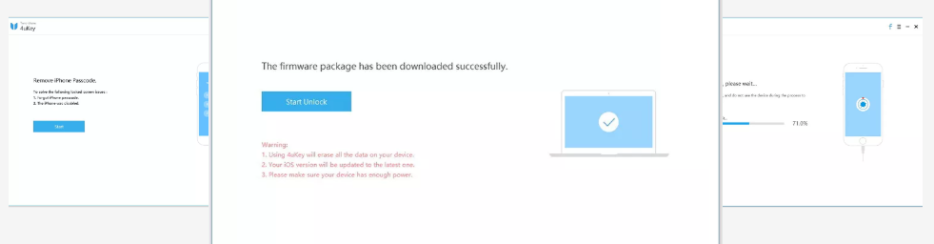
Hai dimenticato il codice di sblocco dell’iPhone e hai bloccato l’iPhone? iPhone è disabilitato dopo aver digitato una password errata per diverse volte? Lo schermo dell’iPhone è guasto e risulta impossibile inserire il passcode?
 Se ti trovi in questa spiacevole situazione non disperare. Qui di seguito forniremo una valida ed efficace risposta a tutte le domande sopra riportate. Tale risposta si chiama 4uKey, un software progettato per sbloccare iPhone con schermo bloccato, rimuovendo il passcode impostando e senza dover ripristinare il dispositivo tramite iTunes. Indipendentemente dal fatto che si tratti di codice a 4 o 6 cifre, codice numerico personalizzato o passcode alfanumerico, protezione Touch ID o Face ID, il programma 4uKey sarà in grado di rimuoverlo in pochi minuti. Dopo aver rimosso il codice di blocco schermo del tuo iPhone potrai finalmente accedere nuovamente alle funzionalità del tuo dispositivo iOS.
Se ti trovi in questa spiacevole situazione non disperare. Qui di seguito forniremo una valida ed efficace risposta a tutte le domande sopra riportate. Tale risposta si chiama 4uKey, un software progettato per sbloccare iPhone con schermo bloccato, rimuovendo il passcode impostando e senza dover ripristinare il dispositivo tramite iTunes. Indipendentemente dal fatto che si tratti di codice a 4 o 6 cifre, codice numerico personalizzato o passcode alfanumerico, protezione Touch ID o Face ID, il programma 4uKey sarà in grado di rimuoverlo in pochi minuti. Dopo aver rimosso il codice di blocco schermo del tuo iPhone potrai finalmente accedere nuovamente alle funzionalità del tuo dispositivo iOS.
Sommario
Funzionalità principali di 4uKey
- Rimuove le password e sblocca iPhone con schermo bloccato
- Ripara iPhone e iPad disabilitato senza iTunes o iCloud
- Resetta passcode a 4/6 cifre, Touch ID & Face ID
- Compatibile anche con gli ultimi modelli iPhone/iPad e ultime versioni iOS
Qui di seguito ci concentreremo sulla funzione SBLOCCO SCHERMO iPhone, in modo che potrai ri-accedere al tuo dispositivo anche se hai dimenticato il codice di sblocco del tuo iPhone.
Step 1: Scarica e installa 4uKey
Per iniziare dovrai scaricare e installare la versione demo gratuita di 4uKey sul tuo computer. Qui di seguito ecco i link da cui potrai eseguire il download del programma in base al sistema operativo del tuo comptuer: Windows o Mac OS.
Dopo il download procedi all’installazione del programma sul tuo computer. Qui di seguito faremo riferimento all’installazione e all’uso del software su un PC Windows, ma se possiedi un macOS i passaggi sono praticamente identici.
Durante l’installazione potresti vedere una schermata del genere in cui il software effettua il download anche di alcuni driver “Apple” importanti per poter poi procedere allo sblocco del tuo dispositivo iOS

Subito dopo l’installazione potrai avviare l’applicazione e vedrai la seguente finestra principale:
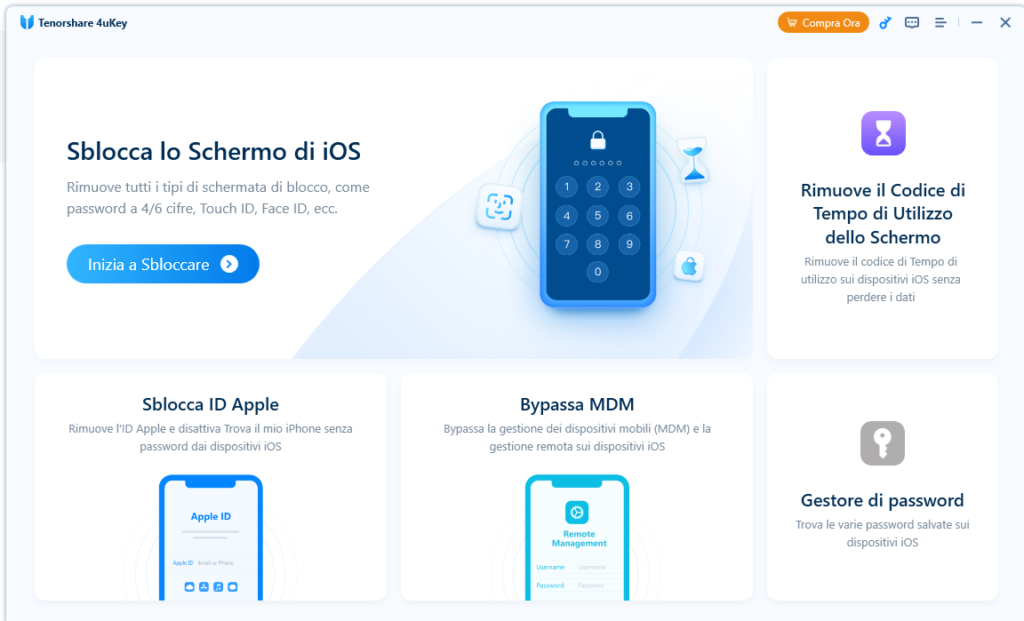
- SBLOCCA SCHERMO IOS: consente di rimuovere codice di blocco dello schermo su iPhone e iPad
- SBLOCCA ID APPLE: consente di rimuovere l’Apple ID su dispositivi iOS
- BYPASSA MDM: funzione che consente di bypassare profilo MDM su iPhone e iPad
Qui di seguito ci focalizziamo sulla prima funzione. Clicca quindi su “Sblocca schermo iOS” per procedere con lo step n.2 e rimuovere tutti i tipi di blocco schermo come password a 4/6 cifre, touch id, face id, ecc…
Step 2: Collega iPhone al computer
Tramite cavetto USB ottenuto in dotazione col dispositivo iOS, collega il tuo iPhone al computer.

Dopo aver collegato l’iPhone al comptuer via USB, il programma dovrebbe rilevarlo e a quel punto potrai cliccare su AVVIO per iniziare la procedura di sblocco schermo del tuo iPhone.
Se per caso il tuo iPhone/iPad non viene riconosciuto dal programma, nessun problema: segui questi semplici passaggi per mettere prima il dispositivo in “Recovery Mode” o “DFU” e poi sarà sicuramente rilevato da 4uKey.
Come mettere iPhone in “Recovery Mode”:
Segui attentamente le indicazioni che appariranno in automatico sulla schermata del programma per mettere l’iPhone in modalità “Recovery mode”. Seleziona il modello del tuo iPhone (es. iPhone 8 o successivi) per ottenere le indicazioni precise e corrette.

Come mettere iPhone in modalità “DFU”:
Oltre alla “recovery mode” potrai anche provare a mettere l’iPhone in DFU per farlo riconoscere dal programma. Segui attentamente le indicazioni che appariranno sulla schermata del programma per mettere l’iPhone in modalità “DFU”. Seleziona il modello del tuo iPhone (es. iPhone 8 o successivi) per ottenere le indicazioni corrette.
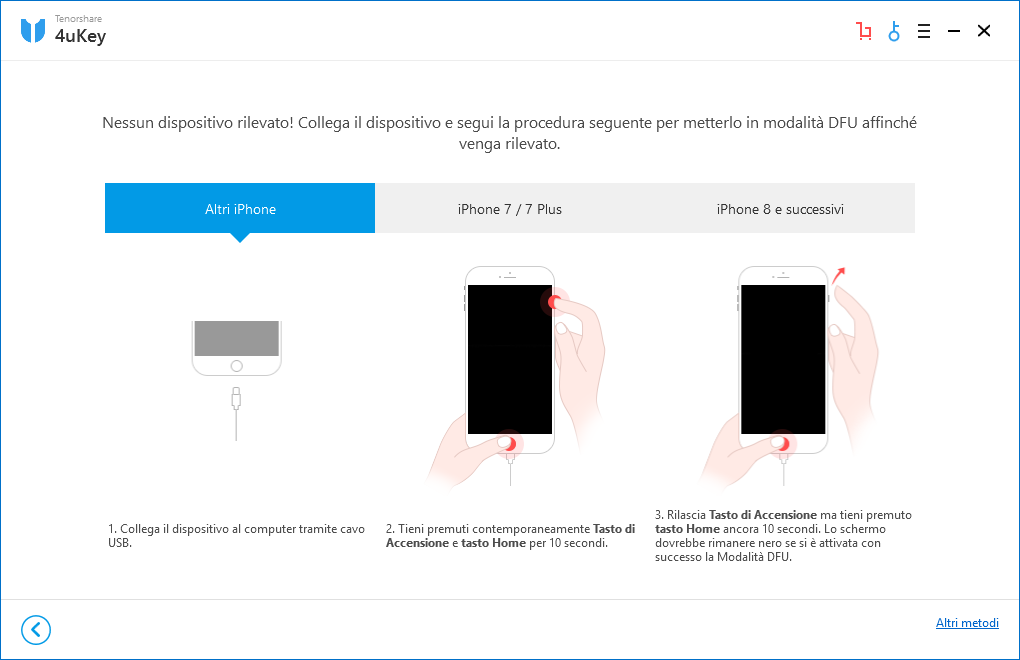
Step 3: Scarica firmware
Una volta che l’iPhone viene rilevato dal programma si aprirà una finestra in cui ti verrà chiesto di fare il download del firmware compatibile con il tuo iPhone. Scegli prima una cartella di destinazione e poi clicca sul pulsante “Download” per procedere

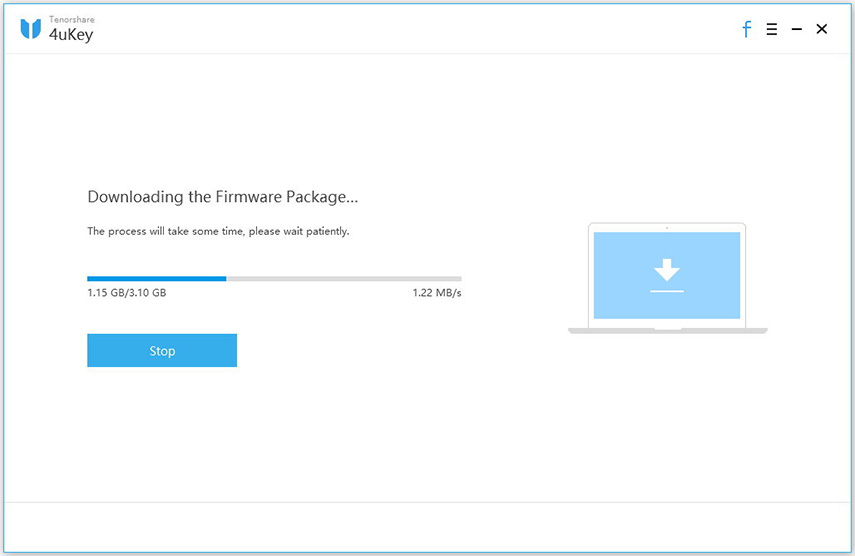
Step 4: Avvia sblocco schermo iPhone
Una volta che il firmware è stato scaricato con successo sul tuo computer, ti basterà cliccare su “AVVIO SBLOCCO” e il programma procederà a rimuovere il passcode che blocca lo schermo del tuo iPhone.
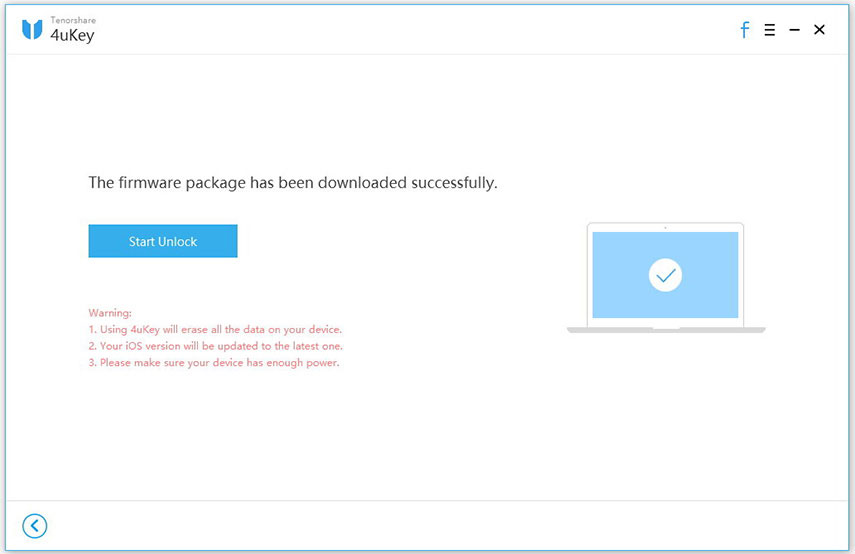
L’intero processo richiede solo alcuni minuti. Tieni il dispositivo sempre connesso durante la rimozione del passcode.
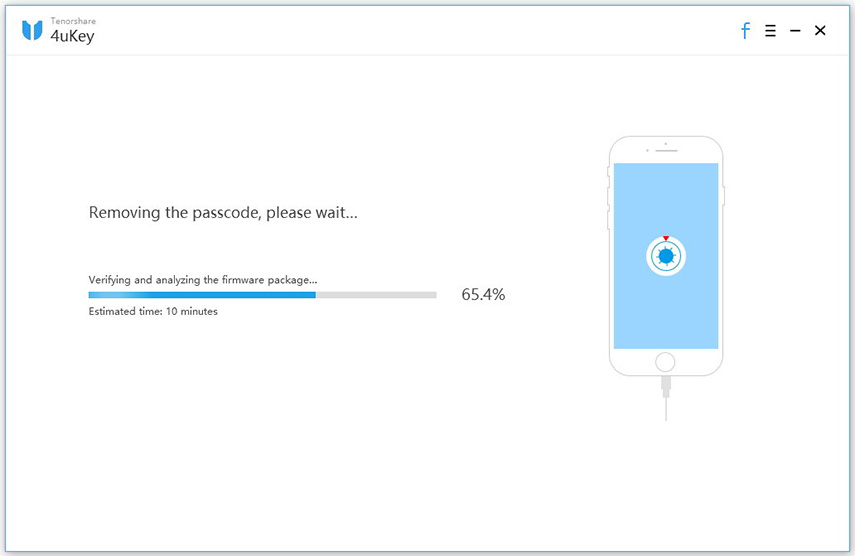
Nota: Questo processo andrà a cancellare i dati dal tuo iPhone perchè effettua un vero e proprio ripristino del dispositivo (unico modo per poter rimuovere anche il passcode). Dopo tale processo sul tuo iPhone verrà installata l’ultima versione iOS compatibile con il tuo dispositivo.
Step 5: Resetta Codice di blocco
Una volta che il passcode dell’iPhone viene rimosso potrai configurare il tuo iPhone come nuovo, comprese le impostazioni del codice di sblocco, Touch ID e Face ID. Se hai un backup iTunes / iCloud precedente, potrai ovviamente ripristinare l’iPhone dal backup in modo da riavere su di esso anche tutti i dati precedenti.
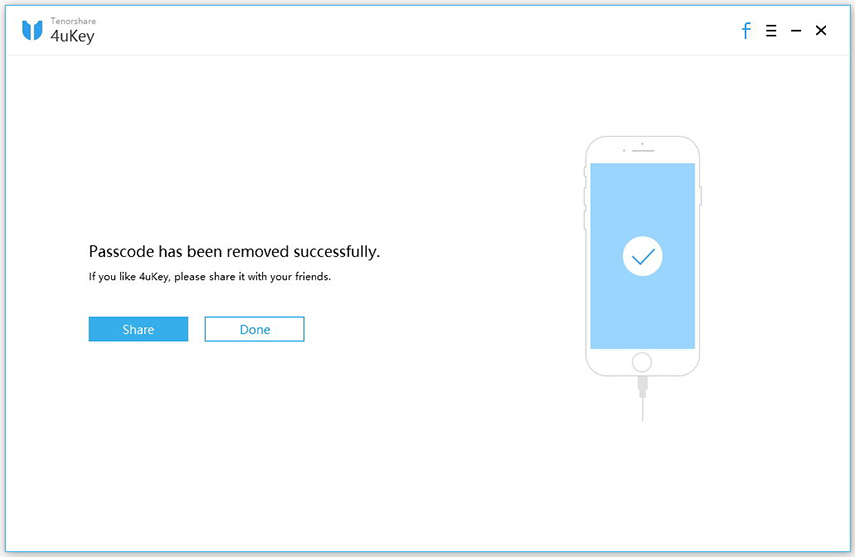
Tutto qui!
Articoli correlati:
- Sbloccare iPhone senza Password o Face ID
- Sbloccare iPhone con codice dimenticato
- Come Bypassare Codice iPhone
- iPhone Disabilitato. Che fare?
- Sbloccare iPhone senza codice

GloboSoft è una software house italiana che progetta e sviluppa software per la gestione dei file multimediali, dispositivi mobili e per la comunicazione digitale su diverse piattaforme.
Da oltre 10 anni il team di GloboSoft aggiorna il blog Softstore.it focalizzandosi sulla recensione dei migliori software per PC e Mac in ambito video, audio, phone manager e recupero dati.

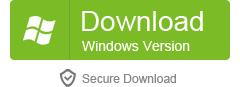

Ci provo subito! Ho assolutamente bisogno di sbloccare il mio iPhone….